微信电脑版怎么登陆 微信电脑版如何登陆账号
- 时间:2015年04月02日 11:07:35 来源:魔法猪系统重装大师官网 人气:6740
微信电脑版怎么登陆呢?本文要讲的是微信电脑版账号登录方法,像网页版的登录非常简单直接扫一下二维码就行了。使用账号登录的话首先得在pc6下载靠谱助手,然后安装微信。再接着进行下面的操作,具体操作方法如下:
第一种方法:
1、首先要下载微信,安装后我们可以看到桌面出现一个“微信二维码”,只要我们将鼠标移到二位码处就可以看到它提示我们用手机扫一扫,大家就可以掏出你的手机用“扫一扫”扫我们桌面的二维码
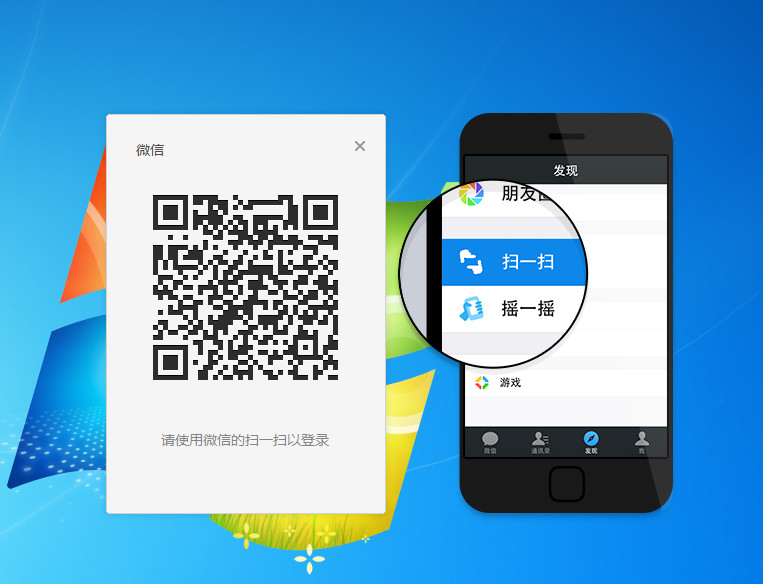
2、然后在扫描之后我们可看到桌面显示了我们的头像,手机显示了“windows登录确认”。
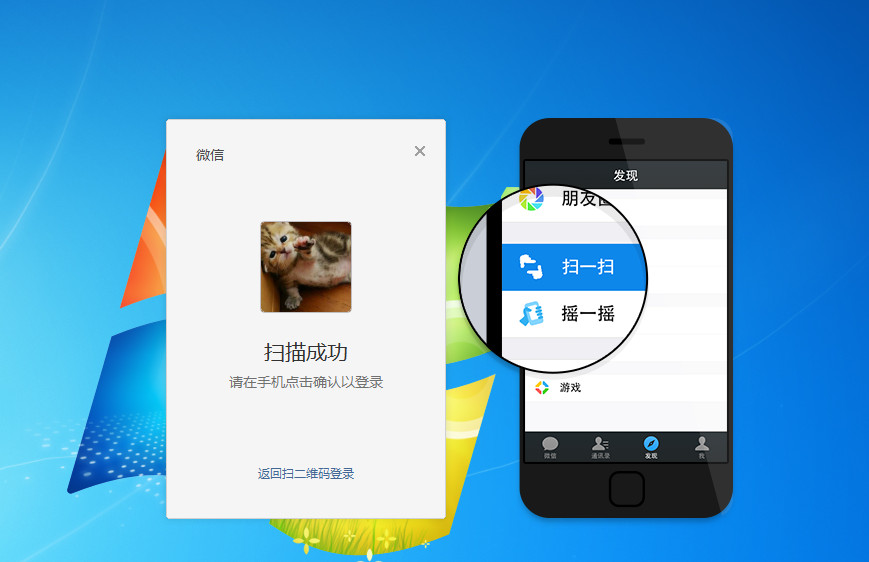
3、桌面会显示自己的头像,提示扫描成功,手机点击登录windows微信,

4、然后我们电脑端的就会自动登录到好友界面了
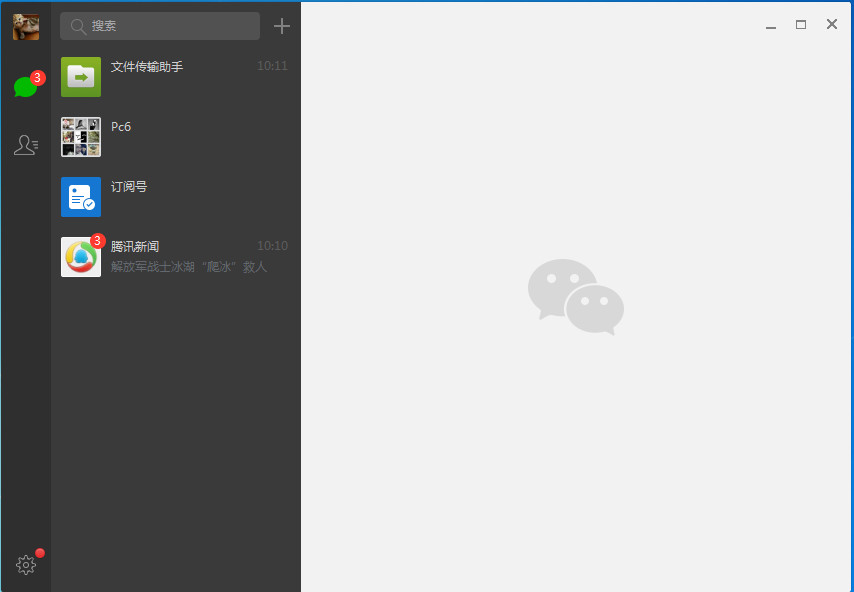
| 软件名称: | 网页版微信电脑版1.0.6官方版 |
| 软件大小: | 10.1M  |
| 下载地址: | http://www.pc6.com/softview/SoftView_102670.html |
第二种方法:
1.下载安装靠谱助手,然后在靠谱助手中安装微信。

2.打开微信,在弹出的微信登录界面选择你要登录的账号方式(手机号/qq号、邮箱地址或者Facebook)。小编以qq号为例。
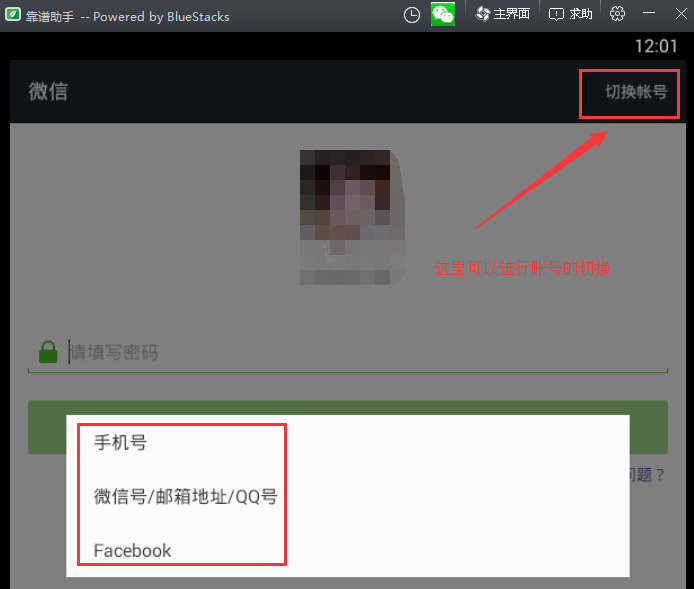
3.输入qq号和密码,最后点登录即可。
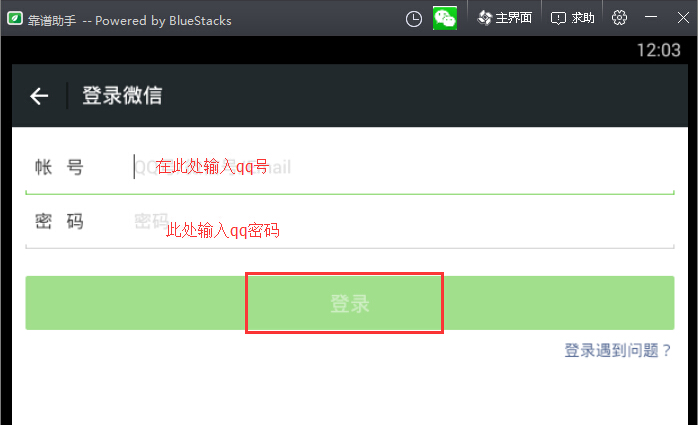
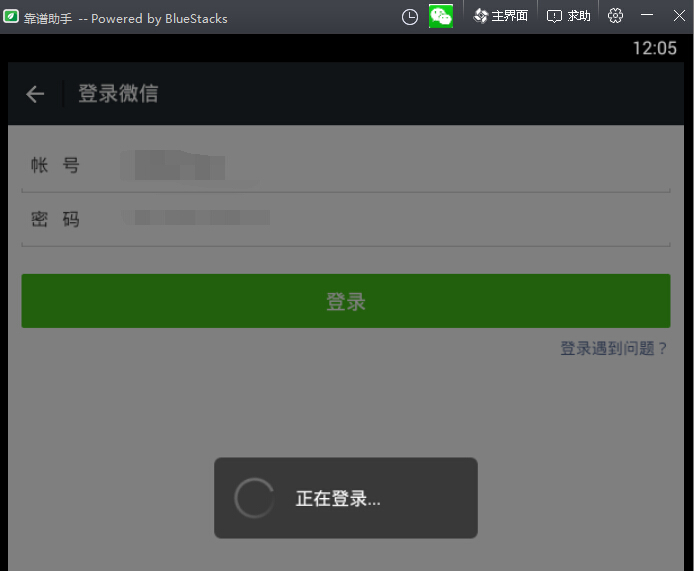
| 软件名称: | 靠谱助手V3.2.2218官方版 |
| 软件大小: | 36.1M  |
| 下载地址: | http://www.pc6.com/softview/SoftView_93781.html |
上一篇:第一企信怎么添加常用联系人
下一篇:photoshop简单绘制水墨荷花教程









